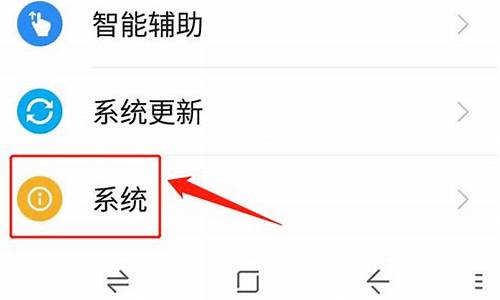电脑系统脚本报错怎么解决,电脑系统脚本报错怎么解决的

打开网页提示“当前脚本发生错误”的具体解决步骤如下:
1、首先我们启动“Internet explorer”浏览器,点击上方的“设置”,选择“Internet选项”。
2、点击“安全”选项卡,然后点击“默认级别”,再点击底部的“确认”即可。
3、然后切换到“程序”选项卡,点击“管理加载项”。
4、在弹出的管理加载中,将一些可疑的加载项全部禁用即可。
5、如果问题依旧存在,那么就进入控制面板中的“系统”。
6、点击“问题报告设置”。
7、选中“自动检查解决方案并发送附加报告数据”,最后单击“确定”按钮。
8、如果打开浏览器问题依旧,点击“设置”里的“Internet选项”。
9、然后选择“删除历史记录与cookie”等即可。
10、如果问题还没解决,请先下载好一个浏览器,再卸载本浏览器,安装新浏览器即可。
原因分析:
1. 勾选禁止脚本调试
2. 勾选显示每个脚本错误的通知
3. 勾选显示有好HTTP错误信息
简易步骤:
浏览器—工具—Internet选项—高级—取消禁止脚本调试对勾—取消显示每个脚本错误的通知对勾—取消显示有好HTTP错误信息对勾—确定—关闭浏览器重新打开
解决方案:
1. 打开IE浏览器,点击工具,选择Internet选项。
2. 点击高级,取消禁止脚本调试的对勾
3.取消显示每个脚本错误的通知和显示有好HTTP错误信息前的对勾,然后点击确定,关闭IE浏览器重新打开即可
声明:本站所有文章资源内容,如无特殊说明或标注,均为采集网络资源。如若本站内容侵犯了原著者的合法权益,可联系本站删除。